1 远程下载系统部署
(1)迅雷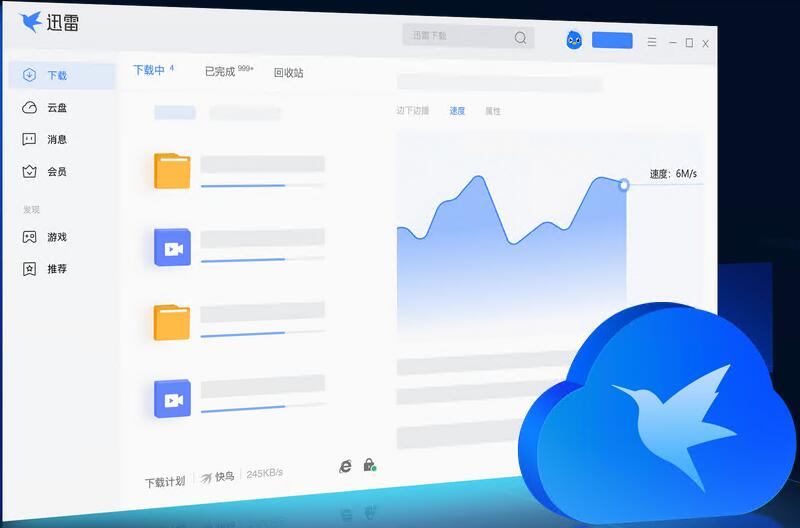
网络问题无法正常访问 Docker 仓库,可以将镜像仓库替换为阿里云仓库:registry.cn-shenzhen.aliyuncs.com/cnk3x/xunlei:latest. 如下述命令所示:
docker run -d \
--name=xunlei \
--hostname=GUDI-NAS \
--net=host \
-v /opt/xunlei/data:/xunlei/data \
-v /media/downloads:/xunlei/downloads \
--restart=unless-stopped \
--privileged \
registry.cn-shenzhen.aliyuncs.com/cnk3x/xunlei:latest
接下来放行防火墙网页访问端口:
firewall-cmd --zone=public --add-port=2345/tcp --permanent
firewall-cmd --reload
完成配置。
三、启用迅雷NAS
访问 IP:2345 访问迅雷NAS网页。
扫码登录:
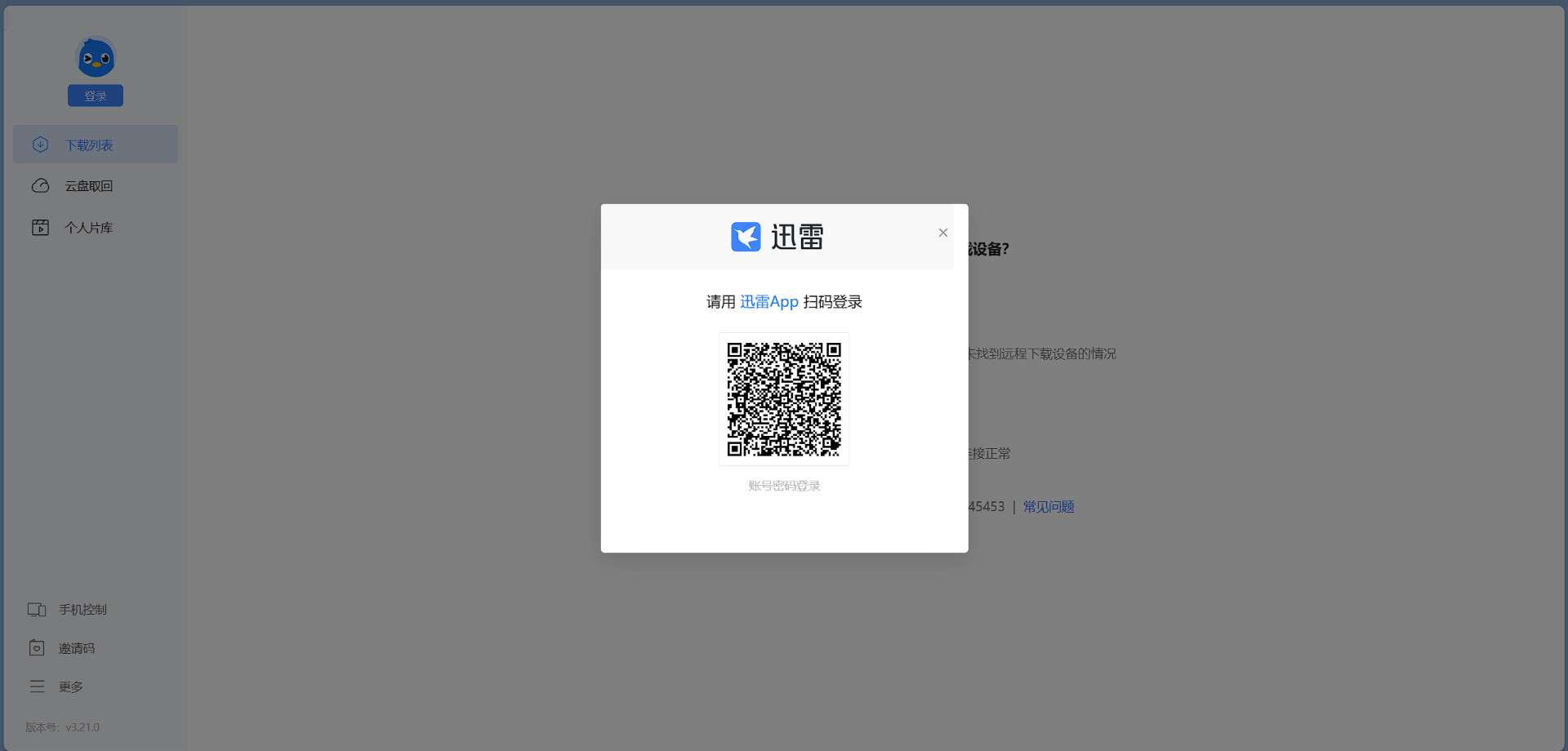
输入内测邀请码(经过测试 迅雷牛通 内测码有效):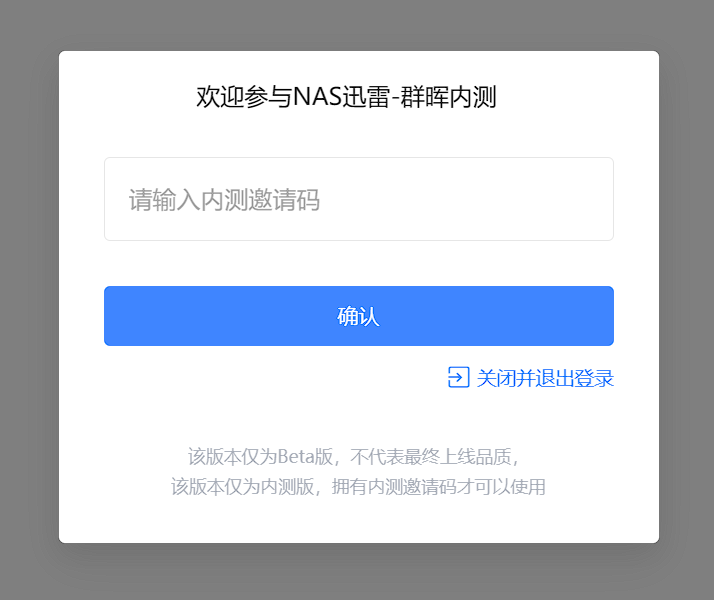
接下来就可以在手机 APP 中查看远程设备,设备名称格式为 群晖-hostname, 但是在没有下载过任何文件的情况下,使用远程设备取回云盘文件可能会出现无下载路径的情况,可以通过迅雷NAS的网页访问端先进行一次取回,接下来便可以使用远程设备功能进行云盘文件取回了。
此外,使用命令 docker ps 查看当前容器运行情况。
通过手机迅雷可以远程添加远程下载,但是手机迅雷有广告,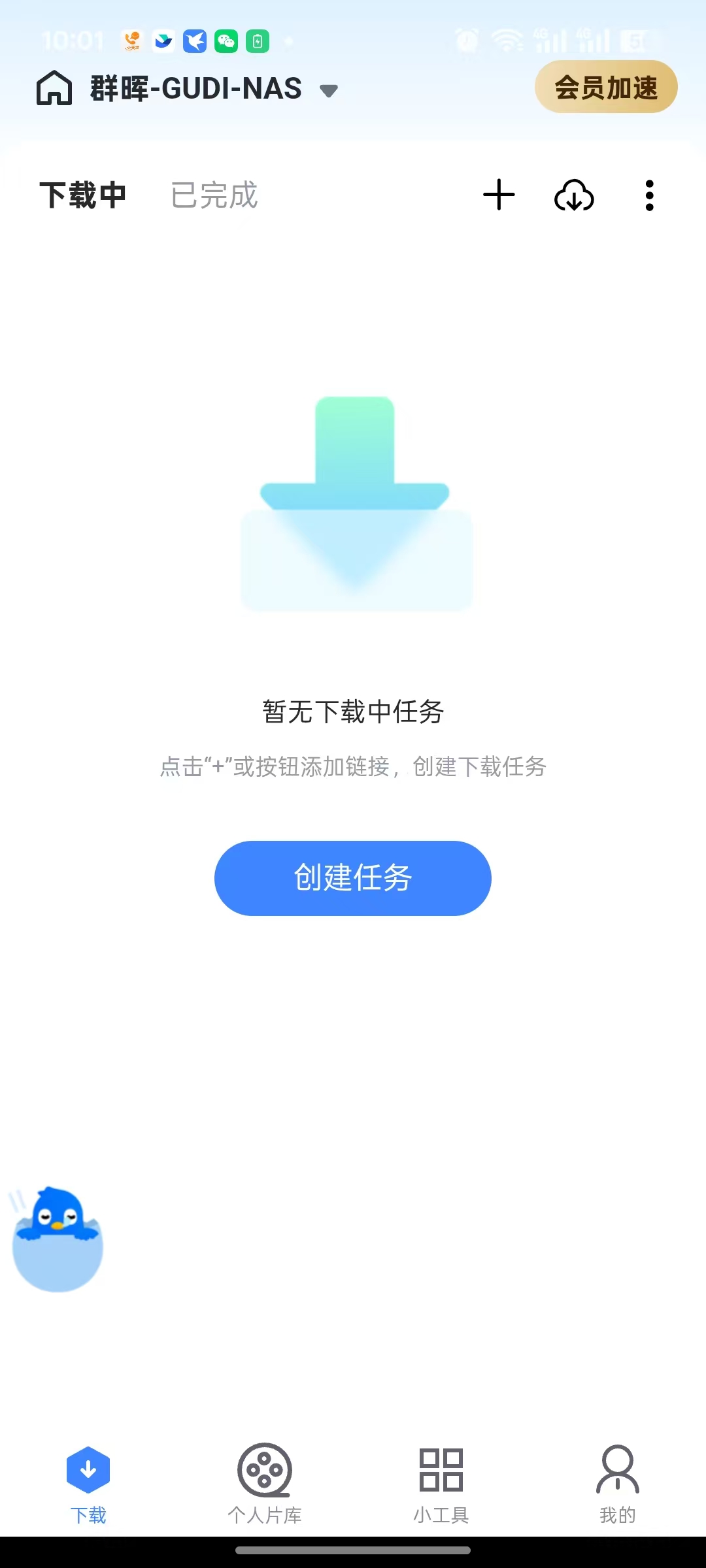
可以使用内网远程,直接通过网页访问访问添加下载
将127.0.0.1:2345 内网穿透到某个网址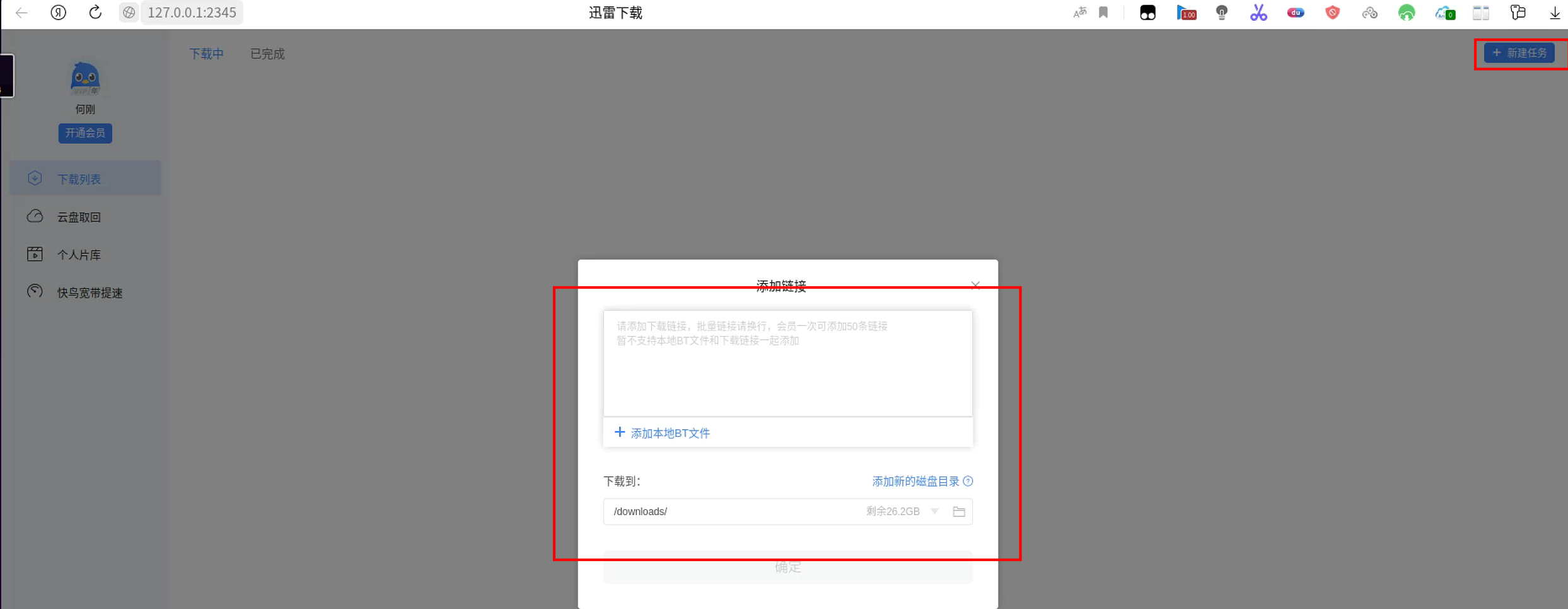
(2)aria2
aria2 是一个无图形界面下载工具,配置比较麻烦,但是也有集成aria2的gui 下载工具,比如motrix。https://motrix.app/
motrix 也支持迅雷链接,bt、磁力、http下载器,windows、linux、macos都支持。安卓和ios有自己的aria2 server(有gui)工具。
比如linux 中deb安装包双击安装好后的界面。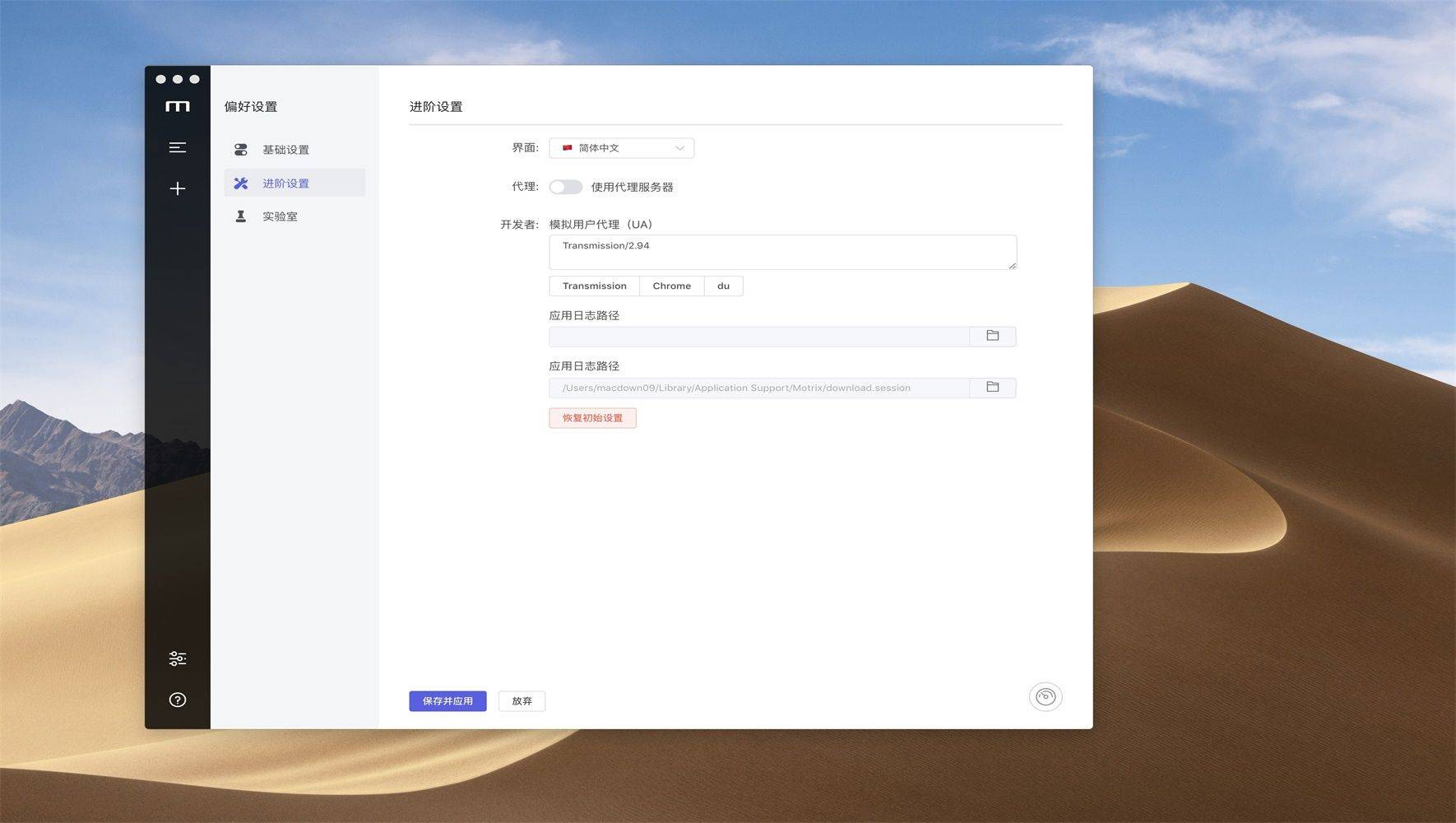
远程访问可以直接打开下面网址的客户端
https://aria2c.com/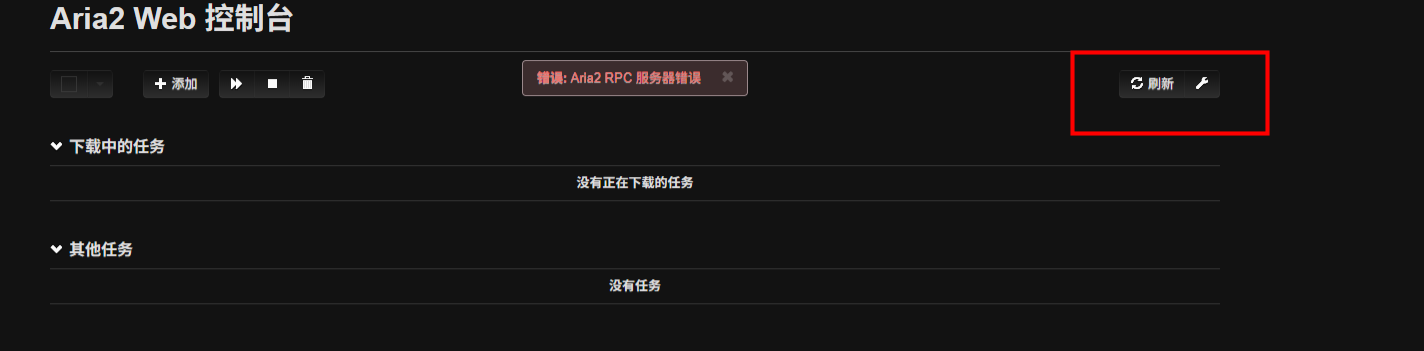
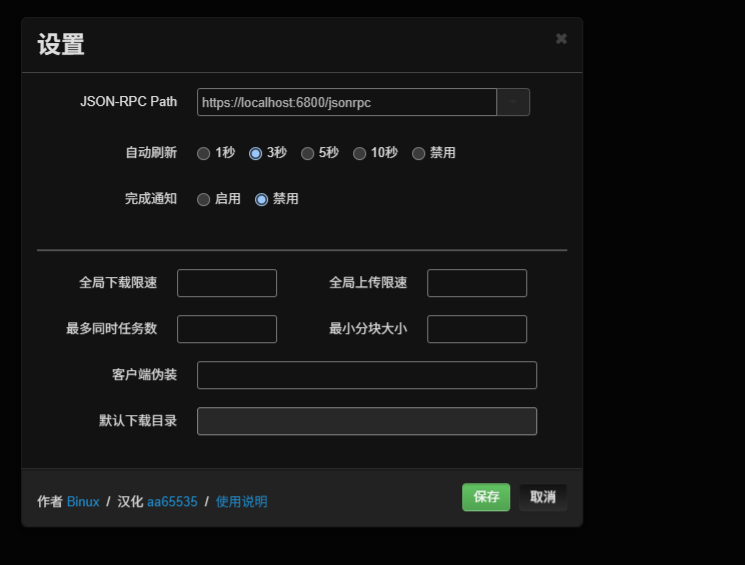
或者在chrome核心 浏览器安装插件aria2 explore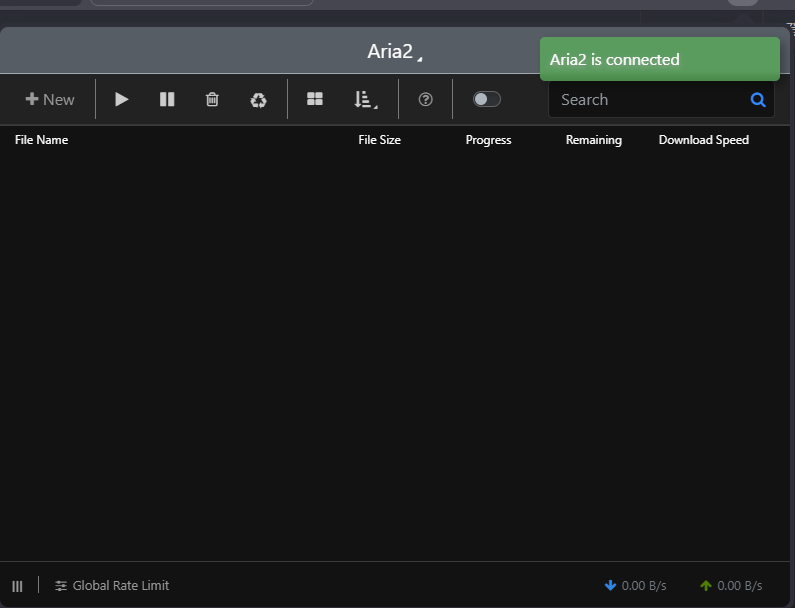
添加 aria2 地址
(3)gospeed。
Gospeed 支持安装、ios、windows、linux、macos,还可以部署网页版
https://gopeed.com/zh-CN
可以直接安装deb 包,但是远程下载就需要使用chrome 核心的浏览器的gospeed插件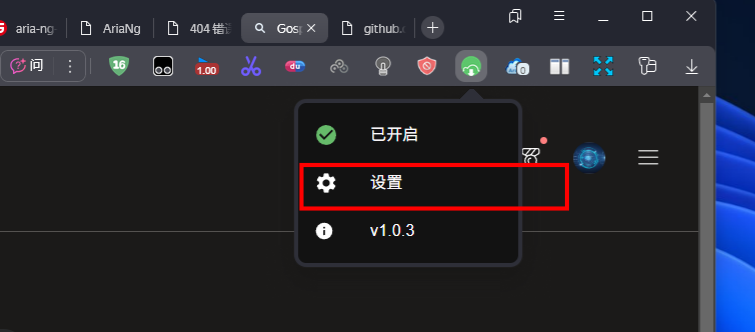
内网穿透后,设置穿透后的ip 和端口即可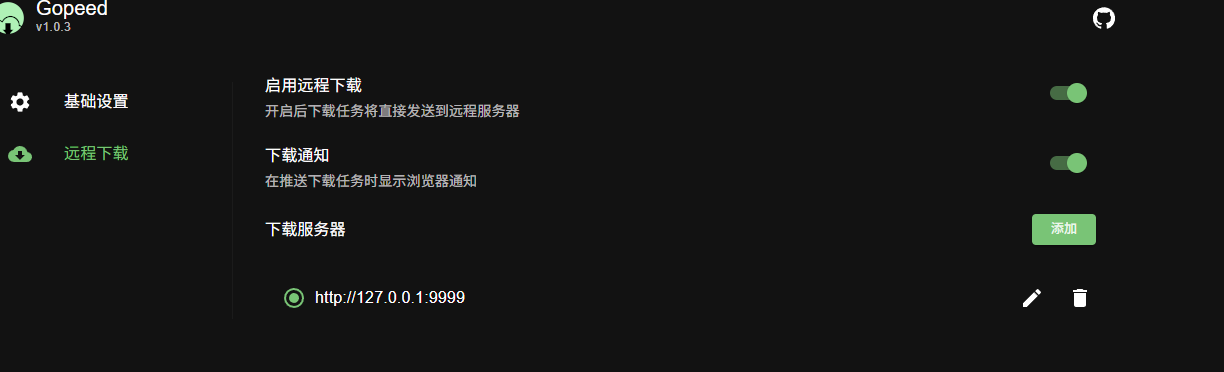
但是手机端比如ios 没办法安装gospeed 的浏览器的插件,所以服务器端最好安装网页版的gospeed,网页版gospeed 有可运行运行程序,直接下载运行即可,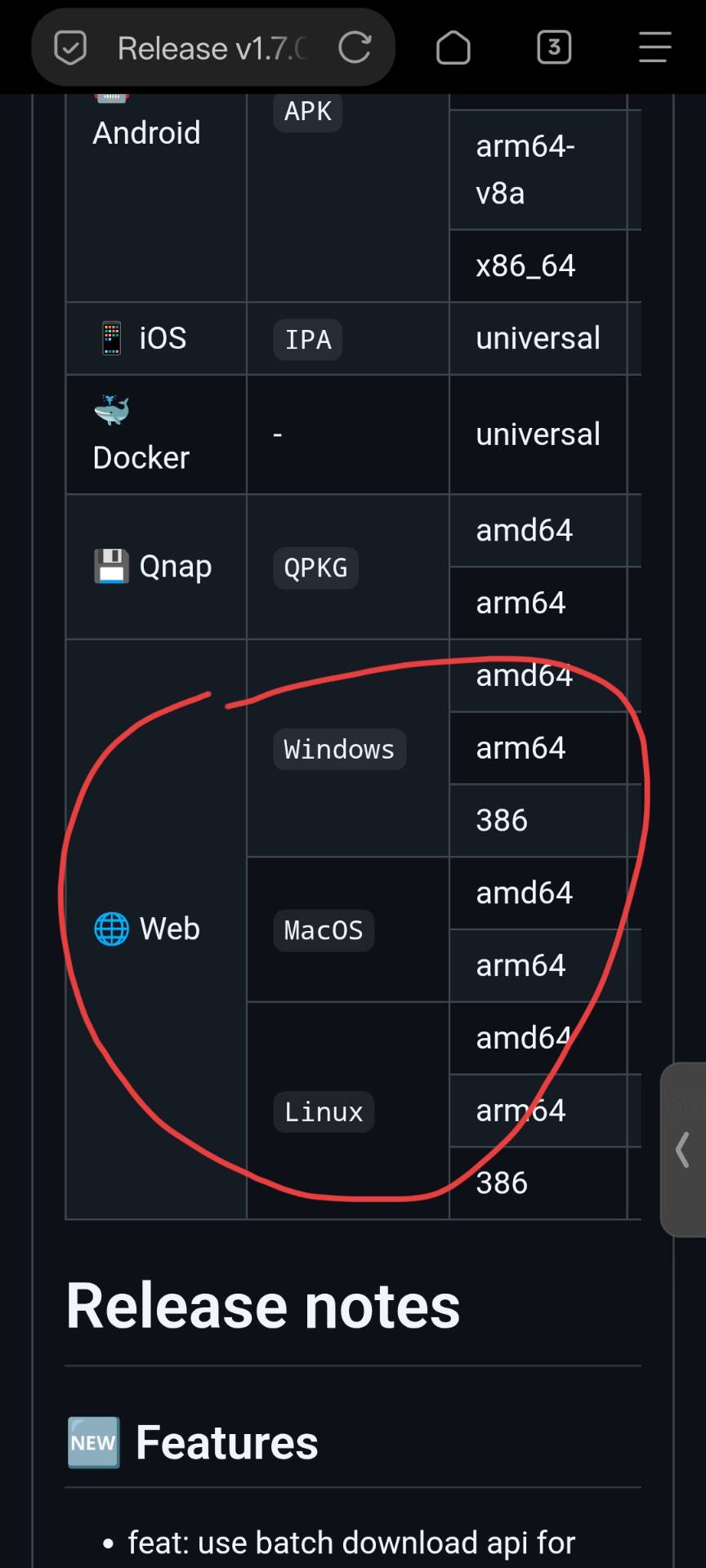
然后任何设备内网穿透后直接打开网站皆可以下载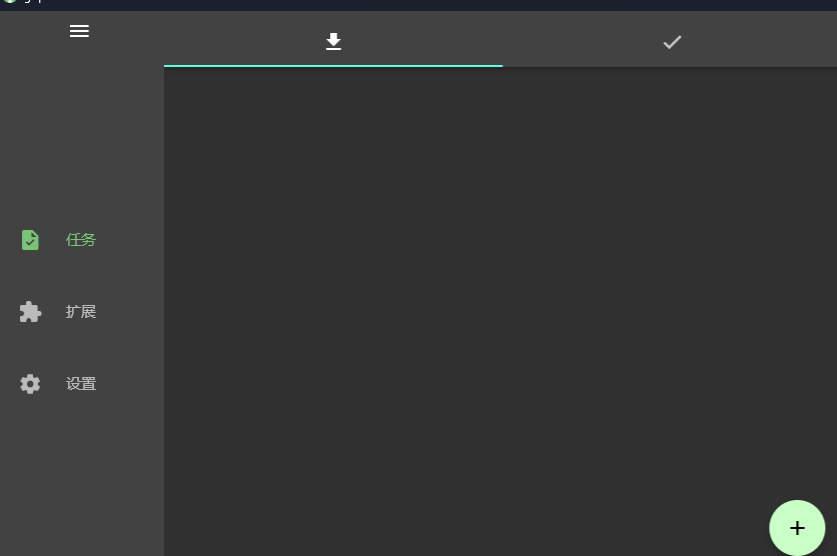
2 影音系统部署
影音系统有plex、emby、jellyfin、elfilm,使用kodix 也是可以,但是kodi 是本地使用,前面几个是服务器部署,网页或者客户端登入使用,不用在每个客户端都配置。推荐emby
首先安装EmbyServer 4.7.14.0版本,安装命令如下docker 安装或者直接现在deb 安装包双击安装。
docker 部署。
sudo docker pull linuxserver/emby:4.7.14.0-ls180
sudo docker run -d --name=emby -e PUID=1000 -e PGID=1000 -e TZ=Asia/Shanghai -p 8096:8096 -v /srv/dev-disk-by-uuid-91b16c01-2496-4993-aeee-a99c21d83597/share/appdata/emby/config:/config -v /srv/dev-disk-by-uuid-91b16c01-2496-4993-aeee-a99c21d83597/share/resources/tv:/tv -v /srv/dev-disk-by-uuid-91b16c01-2496-4993-aeee-a99c21d83597/share/resources/movie:/movies -v /opt/vc/lib:/opt/vc/lib --add-host api.themoviedb.org:13.224.161.90 --add-host api.themoviedb.org:13.35.67.86 --add-host www.themoviedb.org:54.192.151.79 --add-host api.themoviedb.org:52.85.247.30 --add-host api.themoviedb.org:52.85.247.33 --add-host api.themoviedb.org:52.85.247.69 --add-host api.themoviedb.org:52.85.247.81 --device /dev/dri:/dev/dri --device /dev/vchiq:/dev/vchiq --device /dev/video10:/dev/video10 --device /dev/video11:/dev/video11 --device /dev/video12:/dev/video12 --restart unless-stopped --privileged linuxserver/emby:4.7.14.0-ls180
随后浏览器访问8096端口,第一次打开会有选择语言等选项。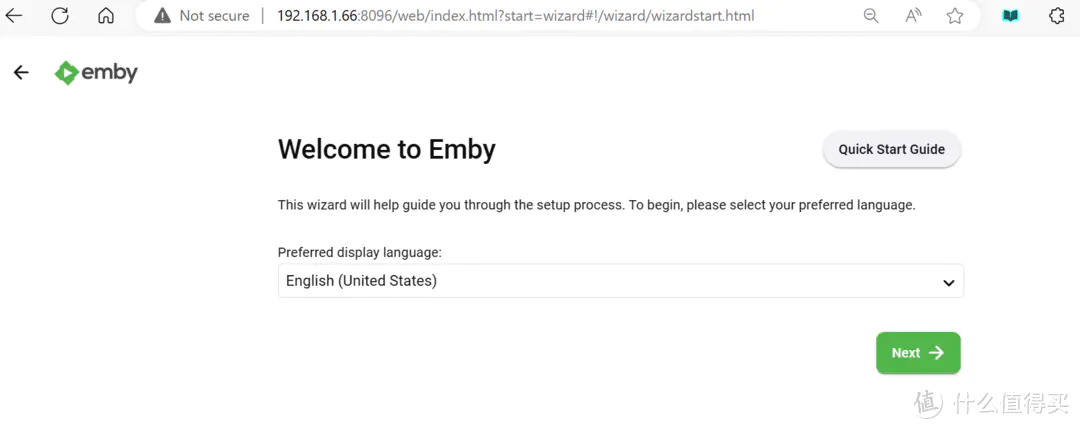
添加媒体库;因为之前在docker创建时已经设置了/movies和/tv路径,这里直接添加即可。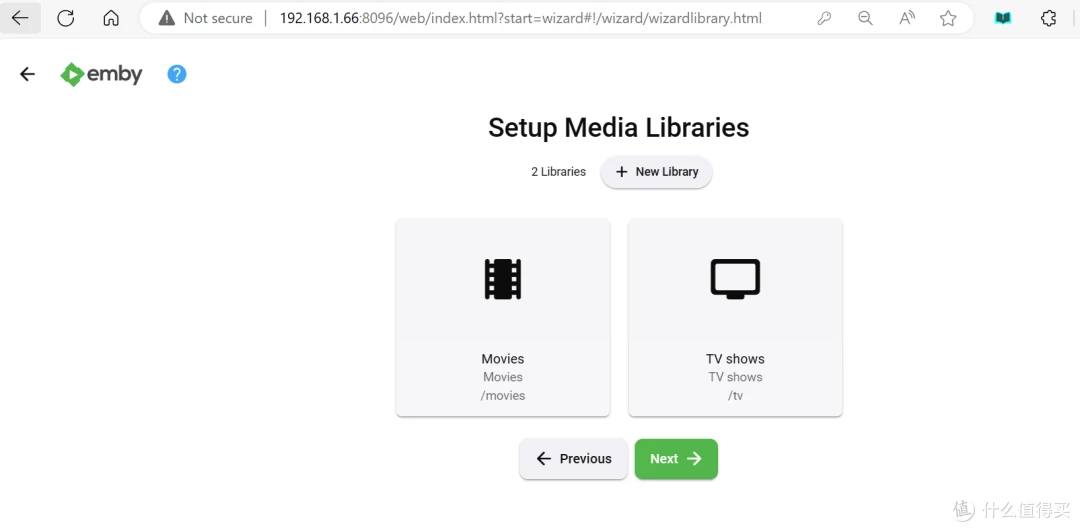
修改admin登录密码并登录。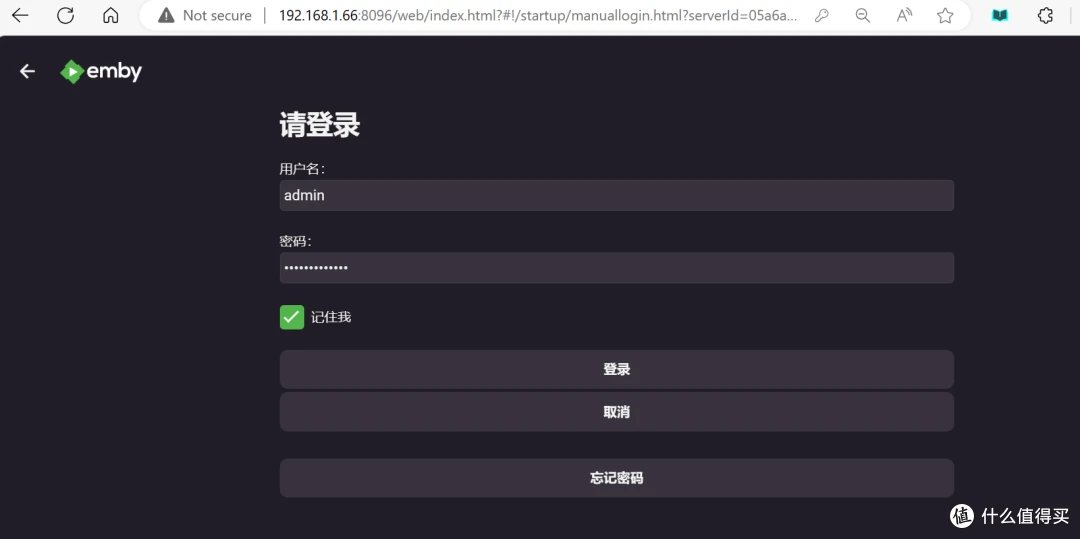
随后扫描媒体库,即可看到NAS里之前下载的电影和电视剧。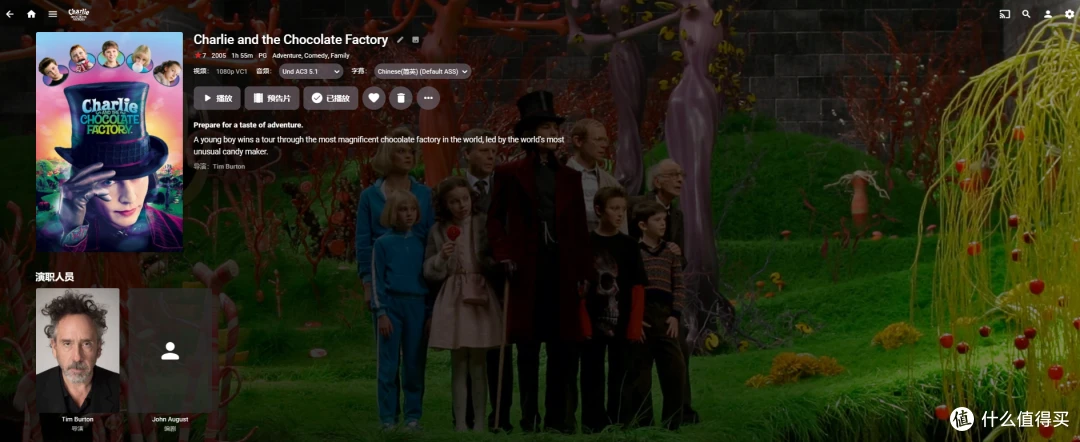
3 图书系统部署
相比 Sumatra 与 Calibre,Koodo Reader 颜值很高,更加注重阅读体验,适合专注享受阅读内容的读者。
Features
- 支持阅读 epub , pdf, mobi, azw3 和 txt 格式的图书
- 支持 Windows , macOS, Linux 和 网页版
- 备份导出,网盘同步
- 双页模式,单页模式,滚动模式
- 听书功能,翻译功能
- 目录,书签,笔记,书摘,书架,标签
- 自定义字体,字体大小,行间距,阅读背景色,文字颜色
- 触控屏手势支持
- 文字高亮和下划线标记
- 简体中文,繁体中文,英文,多语言支持
修改docker 配置:
为了加速从 ghcr.io 拉取镜像的速度,您可以将原始地址中的 ghcr.io 替换为米露云提供的镜像站 ghcr.milu.moe
示例:
docker pull ghcr.milu.moe/username/image:tag
DockerHub
对于 DockerHub 的镜像拉取,您可以配置 Docker 的 daemon.json 文件,添加国内镜像加速器地址
{
"registry-mirrors": [
"https://docker.milu.moe"]
}
JSON
配置完成后,重启 Docker 服务即可生效
利用宝塔桌面docker部署,在docker 部署直接搜索koodo ,然后点击安装即可

网页打开效果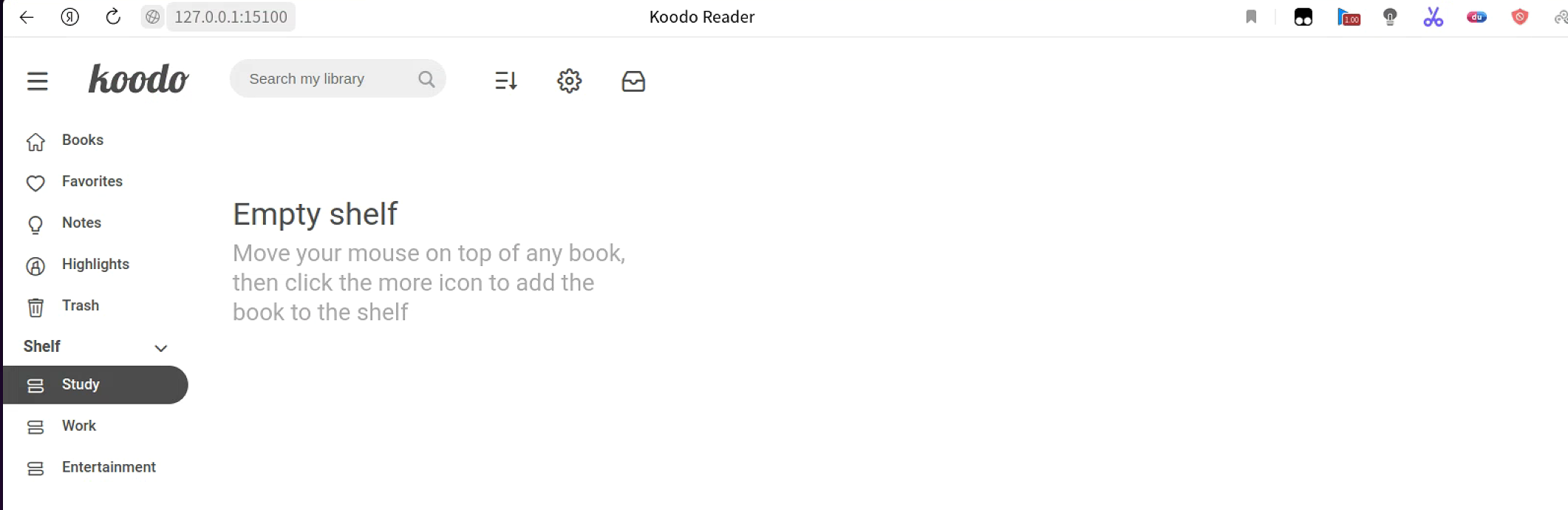
4 bbs部署
利用宝塔桌面部署,安装基本必须组件php、nginx、数据库
比如:安装PHP版本,由于Discuz支持的最高PHP7.4版本环境,我们在面板中安装PHP7.0版本,搜索PHP,即可看到,然后点击安装即可

在面板中搜索一下关键字Discuz,然后点击一键部署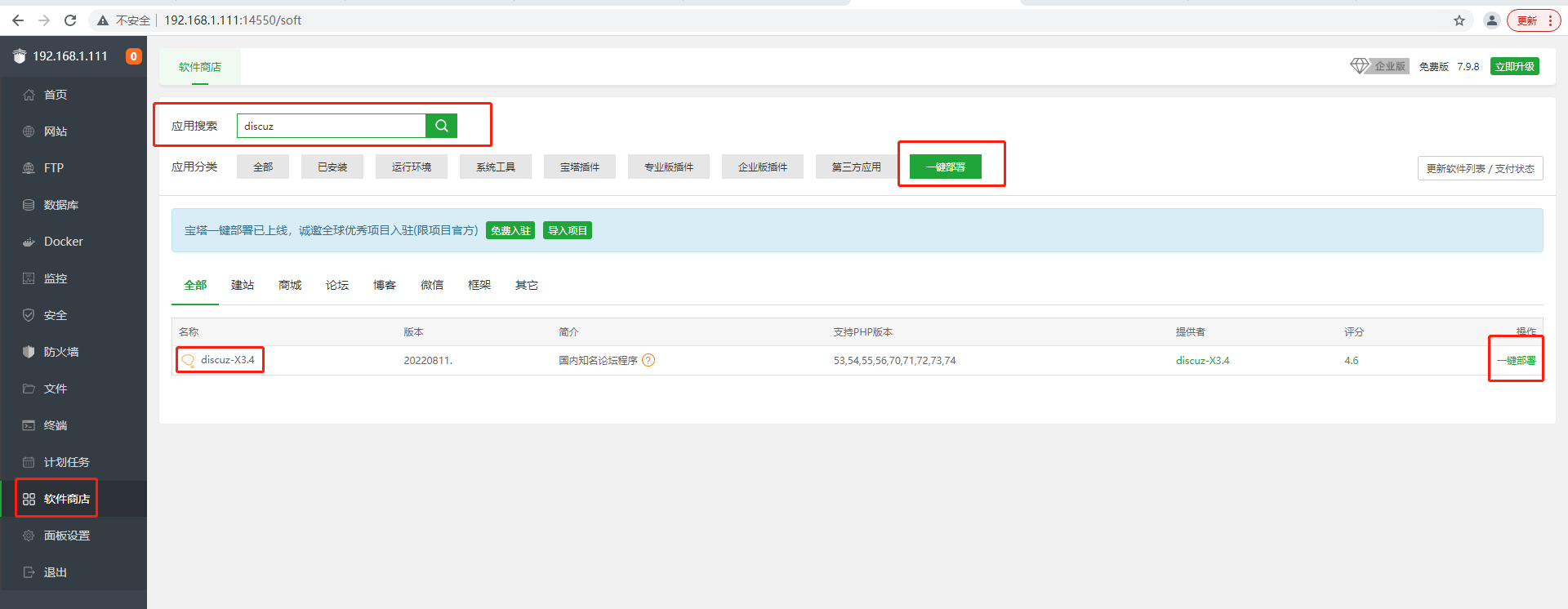
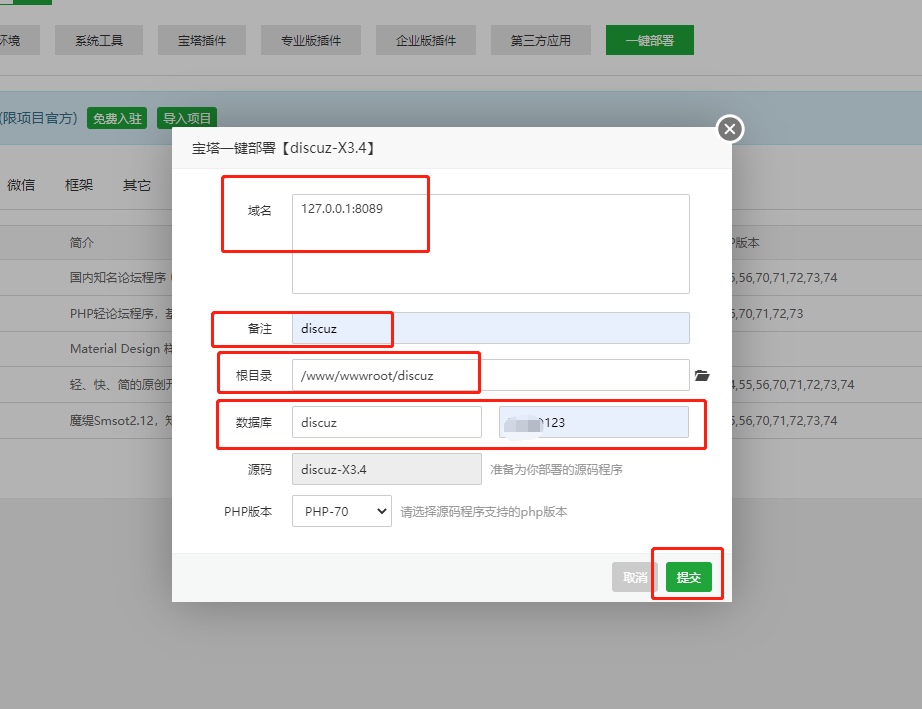
接下来在面板中开放一个端口:8089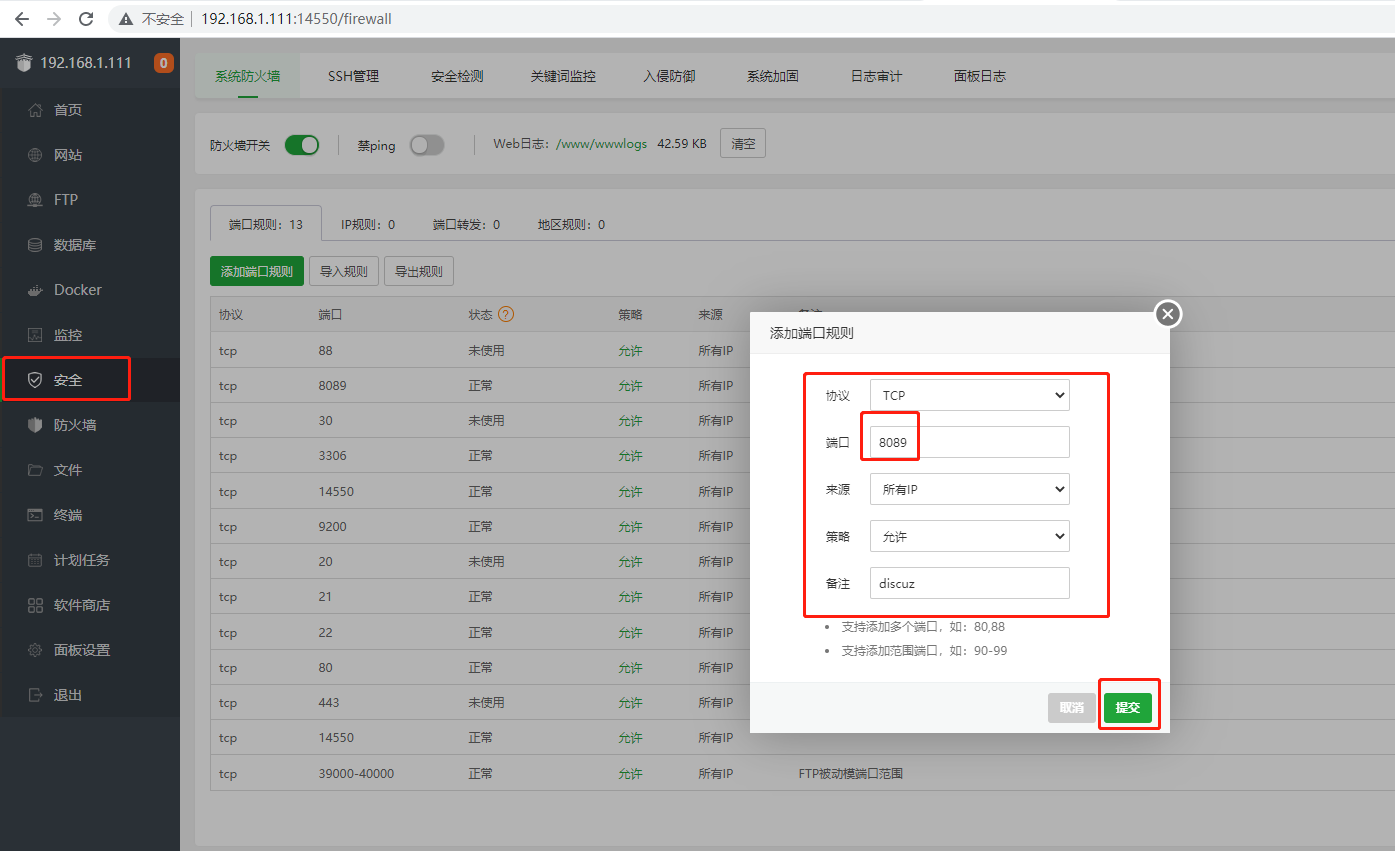


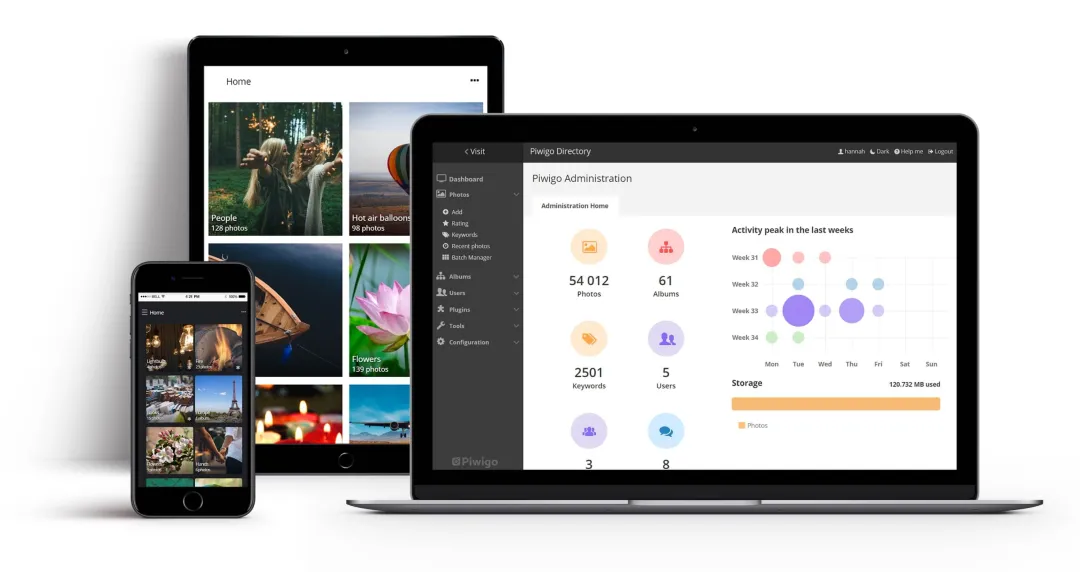
[...]$site_setting['description'] = 'OneNav是一款使用PHP + SQLite3开发的简约导航/书签管理器,免费开源。';打开效果8 个人微博系统部署参考http://www.bennyhe.cn/index.php/archives/296/ ,安装好宝塔桌面,和docker 组件,按照这个http://www.bennyhe.cn/index.php/[...]